فشرده سازی تصاویر ویدئویی این یعنی کاهش مقدار داده ها در یک ویدیو. به طور معمول توسط کاهش و حذف داده های redunt از فیلم انجام می شود. مردم نیاز به فشرده سازی تصاویر ویدئویی چون فایل های ویدیویی را تا مقدار زیادی از فضای ذخیره سازی در هارد دیسک و فایل های بزرگ غم انگیز و سنگین برای انتقال است. می خواهید فشرده سازی فایل های ویدئویی تا انتشار فضای فشرده سازی ویدیو برای یوتیوب، انتقال به دستگاه و یا ایمیل به دیگران.
بخش 1. ساده ترین راه برای فشرده سازی فایل های ویدئویی بزرگ
iSkysoft iMedia تبدیل لوکس، که بسیار مناسب برای فشرده سازی فایل های ویدئویی به بازی بر روی دستگاه های قابل حمل به دلیل ساخته شده در ایستگاه از پیش تنظیم بهینه سازی ابزار است.
بهترین ویدئو کمپرسور - iSkysoft iMedia تبدیل لوکس
- پشتیبانی از فشرده سازی از 150 + ویدئو و صوتی فرمت های، از جمله MP4، ویدئویی، فیلم:، MTS و M2TS، MP3، AAC، M4A، WMA، FLAC، و غیره.
- تنظیمات فشرده سازی انعطاف پذیر برای شما را به مجموعه ظرف, کدک, میزان وضوح و بیت را با سهولت.
- شخصی سازی ویدئو های خود را قبل از فشرده سازی با ویرایش ویژگی های مانند برش، محصول و اثرات و تعیین میزان مد آب و زیرنویس ها، و غیره.
- دانلود و یا ضبط آنلاین جریان فیلم ها از تقریبا هر نوع ویدیو آنلاین یعنی سایت یوتیوب Netflix Vevo Vimeo، و غیره.
- تبدیل به فرمت محبوب ترین دستگاه های تلفن همراه و سپس با یک کلیک انتقال به دستگاه با کابل USB را از پیش تعیین شده.
- رایت فیلم های مورد علاقه و یا آهنگ های موسیقی به دی وی دی/سی دی خالی برای استفاده در منزل برای لذت بردن از در هر زمان.
نحوه فشرده سازی فیلم ها با iSkysoft در مراحل
مرحله 1. بارگذاری فایل های ویدئویی خود را فشرده شود
شما می توانید وارد کردن فیلم ها با دسترسی به دکمه "اضافه کردن فایل" در بالا سمت چپ، یا به طور مستقیم کشیدن و رها کردن فایل های فشرده نرم افزار. این کمپرسور ویدئو نیز پشتیبانی برای وارد کردن فایل های ویدئویی از دستگاه های تلفن همراه مانند آی فون، سامسونگ، و غیره فقط کلیک کنید آیکون کنار کشویی برای دیدن گزینه های بیشتر وارد.

مرحله 2. شروع برای فشرده سازی فایل های ویدئویی بر روی مک یا ویندوز
هنگامی که وارد فیلم فشرده شود، کلیک بر روی آیکون "تنظیمات" در سمت راست قالب خروجی انتخاب. سپس شما می توانید مقدار وضوح (مهم) و نرخ فریم یا نرخ بیت پایین تر. سپس "ایجاد" کلیک کنید و بهترین اندازه فایل تصویری است که نیازهای شما را برآورد.

، شما همچنین می توانید ویدیو با تغییر فرمت های تصویری فشرده. به عنوان مثال، شما می توانید "FLV" به عنوان فرمت خروجی برای شما MP4 فیلم انتخاب.

مرحله 3. ذخیره فایل های ویدئویی فشرده
در کلیپ کلیپ نمایشی "تبدیل" کلیک کنید و یا "تبدیل تمام" در سمت راست پایین به صادرات vidoes خود را پس از فشرده سازی، و سپس شما خواهد شد با موفقیت فایل های ویدیویی کوچک به اندازه کوچکتر.

نکاتی در مورد فشرده سازی فیلم ها:
برای فشرده سازی فایل های ویدئویی با کمپرسور ویدئو، گزینه 2 است که شما می توانید به کاهش اندازه ویدیوی شخصی وجود دارد.
گزینه 1: چرا که آنها معمولا کوچکتر از فایل های دیگر با توجه به میزان فشرده سازی بالا به سادگی فرمت خروجی مناسب به منظور کاهش حجم تصویری مانند MP4، FLV، 3GP، و غیره را انتخاب کنید. شما می توانید اندازه ویدئو در پنجره اصلی قبل از تبدیل پیش نمایش. اما مطمئن شوید که گیرنده شما می تواند در بازی به این ویدئو فرمت خروجی انتخاب شده.
گزینه 2: شما می توانید مجموعه کدک، وضوح تصویر، نرخ فریم و نرخ بیت فایل خود را کوچکتر. تنظیمات بستگی به اندازه و کیفیت ویدیویی که می خواهید فشرده سازی بیش از حد. لطفا نگه داشتن خواندن برای لاغر knowledgements پایه درباره تنظیمات فشرده سازی ویدئو.
به دلیل اندازه بزرگ و با کیفیت بالا فایل های ویدیویی را می تواند دقیقه و یا حتی ساعت فشرده شود بیمار در فشرده سازی فایل های ویدئویی شما شود.
قسمت 2. راهنمایی در مورد فشرده سازی فایل های ویدئویی
پیشنهادات برای تنظیمات فشرده سازی تصاویر ویدئویی معمولی
فشرده سازی عادی: نرمال فشرده سازی حجم فایل را کاهش می دهد و کیفیت تصویری تا حد امکان نگه می دارد. راه های مختلف چگونه به فایل های ویدئویی کوچکتر وجود دارد و راه های محبوب با transcoder های موثر به دوباره را پشتیبانی می کند و با استفاده از کمپرسور فایل شامل.
فشرده سازی loseless: هدف از فشرده سازی loseless حاوی تمام کیفیت فیلم اصلی است. دلیل آن به سختی کاهش مقدار داده ها در یک ویدیو با این حال، این خیلی مفید نیست. و اکثر مردم می خواهم به انجام فشرده سازی تصاویر ویدئویی با هدف کاهش حجم فیلم.
هیچ تنظیمات فشرده سازی است که مناسب برای تمام کاربران است. نیاز از ابعاد مورد نظر خروجی کامپیوتر عملکرد مصنوعات فشرده سازی خاص و بسیاری از دیگر جنبه های متفاوت. چند پیشنهاد که ممکن است کمک به شما برای بهترین تنظیمات فشرده سازی تصاویر ویدئویی را برای شما در اینجا هستید.
- چرا که آنها معمولا کوچکتر از فایل های دیگر با توجه به میزان فشرده سازی بالا شما بسیار برای فشرده سازی ویدئو های خود را به عنوان H.264 در فرمت MOV یا MP4 شود.
- حجم فایل فشرده کاملا بستگی به نرخ بیت فشرده. به طور معمول، ویدیو های کوچکتر می خواهید نرخ بیت پایین تر. نرخ بیت نیز کنترل کیفیت تصویر. لطفا نظر داشته باشید اگر نرخ بیت بسیار کم است که تصویر کاملا نابود خواهد شد.
- علاوه بر این، کدک های به هم فشرده سازی را تحت تاثیر. بیشتر شما H.264 اینجا را انتخاب کنید.
- در بیشتر مواقع نسبت 640 * 480 کافی است. اما آن نیز نیاز شما بستگی دارد.
- نرخ فریم اندازه قاب یا کدک تصویر منبع بسیار فشرده سازی ویدئو در مهم نیست.
دانستن فرمت های تصویری، نرخ نسبت و بیت است که تحت تاثیر اندازه های فشرده, آن بسیار ساده تر برای شما برای انتخاب بهترین تنظیمات فشرده سازی تصاویر ویدئویی خواهد شد.
توصیه می شود تنظیمات فشرده سازی تصاویر ویدئویی یوتیوب و Vimeo
| تنظیمات فشرده سازی ویدئو در یوتیوب | تنظیمات فشرده سازی تصاویر ویدئویی برای Vimeo | |
|---|---|---|
|
ظرف
|
MP4 | MP4 |
|
کدک
|
H.264 | H.264 |
|
نرخ فریم
|
همانند فیلم اصلی | 24 و 25 یا 30 فریم در ثانیه |
|
نرخ بیت
|
1000 کیلوبایت در ثانیه (360p)، 2500 کیلوبایت در ثانیه (480p)، 5000 کیلوبیت بر ثانیه (720p)، 8000 کیلوبیت بر ثانیه (1080p)، 10Mbps (1440p)، 35 35 کیلوبایت در ثانیه (2160p) |
2,000-5,000 kbit/s (SD) / 5000--10000 kbit/s (720p HD) / 10000--20000 kbit/s (1080p HD) |
|
قطعنامه
|
426 x 240 (240p)، 640 x 360 (360p) 854 x 480 (480p) 1280 x 720 (720p) 1920 x 1080 (1080p)، 2560 x 1440 (1440p) 3840 x 2160 (2160P) | 640 پیکسل گسترده (SD) و یا 1280 پیکسل گسترده (HD) |
راهنمایی برای فشرده سازی ویدیو رایگان
راه آسان و رایگان برای فشرده سازی فیلم های بزرگ به اندازه کوچک شرطی که ویدیوی شما است وجود دارد. فرمت های ویدئویی و سیستم شما اجرا می شود macOS 10.7 یا بالاتر.
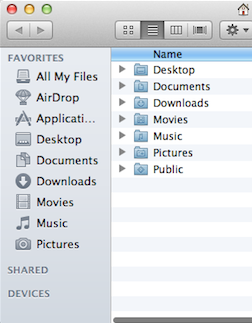
- حرکت کلیپ ویدئویی در یاب.
- ویدیو کلیک راست کرده و "رمز انتخاب پرونده فیلم" را در منوی زیر انتخاب کنید.
- قطعنامه ای که می خواهید رمز های به را انتخاب کنید. به طور معمول دقت sellecting پایین تر از فیلم اصلی می resuce حجم فایل.
به عنوان یک راه حل آزاد و آسان آن تنها قطعنامه کلیپ ویدئویی خود را تغییر می دهد. اگر شما می خواهید به ویدیو به کوچکتر، شما نیاز به کمک از iSkysoft iMedia لوکس تبدیل کنید. �
چرا iSkysoft iMedia لوکس تبدیل برای مک و ویندوز را انتخاب کنید
بسیاری از جنبه های که شما نیاز دارید که در نظر بگیرید زمانی که انتخاب ابزار فشرده سازی تصاویر ویدئویی است که شما را ارضا ترین، مانند قیمت، کیفیت فشرده سازی و سرعت، سهولت استفاده، و غیره وجود دارد. جدول زیر به شما می گوید چرا iSkysoft iMedia لوکس تبدیل شده است یکی از بهترین است که شما باید برای فشرده سازی فیلم ها بر روی مک.
| فرمت های پشتیبانی شده | iSkysoft iMedia لوکس تبدیل قادر به فشرده سازی فیلم های HD (mts, m2ts, h.264) فرمت های استاندارد (mp4، ویدئویی، توضیحات، فیلم:، flv، و غیره) و فرمت های صوتی (MP3، AIFF، M4A) است. |
| سرعت فشرده سازی | این نرم افزار فشرده فیلم در سرعت بسیار سریع در حالی که ابزار های بسیاری در بازار نیست. |
| سهولت استفاده | تنظیمات فشرده سازی است آسان و انعطاف پذیر، که استفاده ترین روزانه شما را ملاقات می کند. شما می توانید ویدئو های خود را در 3 مرحله آسان فشرده سازی. |
| قیمت | iMovie زمان سریع نرم افزار و فاینال کات طرفدار ابزار تصویری جامع و حرفه ای هستند. اما آنها گران است، اگر شما فقط یک ابزار قدرتمند و آسان برای استفاده از فشرده سازی تصاویر ویدئویی. iSkysoft مبدل بسیار ارزان تر از آنها است. |
| ویژگی های اضافی | ویرایشگر ویدئو اضافی کمک می کند تا به شما برای شخصی سازی فیلم ها به عنوان شما آرزو. |
| سرویس و پشتیبانی مشتریان | iSkysoft به شما ارائه می دهد 24 ساعته پشتیبانی است که حل هر مشکل کوچک است که شما ممکن است روبرو می شوند. |




